文章详情页
支付宝怎么提取流量赠送好友_支付宝提取流量流赠送好友教程
浏览:92日期:2023-04-28 09:54:03
支付宝怎么提取流量赠送好友?很多小伙伴们都还不知道,下面小编为大家整理了支付宝提取流量流赠送好友教程,一起来看看吧。
支付宝提取流量流赠送好友教程
1、在我们的手机打开app,进去主界面点击更多,如下图所示:

2、点击进去之后选择蚂蚁宝卡,如下图所示:
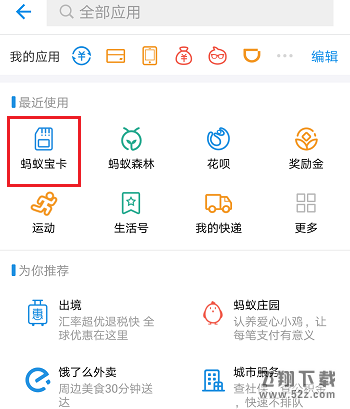
3、可以看到现有的流量,点击提取流量,这里也可以选择送流量,如下图所示:

4、输入提取流量的数量,点击立即提取,如下图所示:
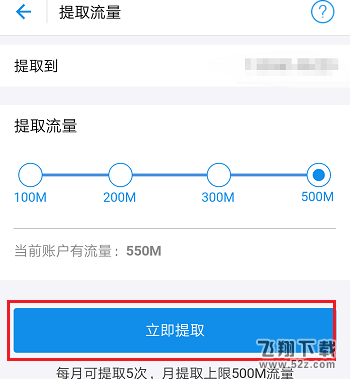
5、会提取到默认绑定的手机号上,也可以进行更换,点击确定,等待审核通过,就提取成功了,如下图所示:
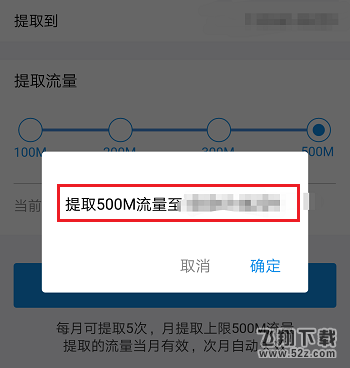
6、我们也可以返回上一界面,选择送流量,选择赠送的好友,然后点击送流量红包,等好友领取就赠送成功了,如下图所示:

以上就是小编为大家带来的支付宝提取流量流赠送好友教程全部内容!有需要的小伙伴们千万不要错过哦!
标签:
支付宝
相关文章:
排行榜

 网公网安备
网公网安备